4 handige nieuwe functies in WhatsApp
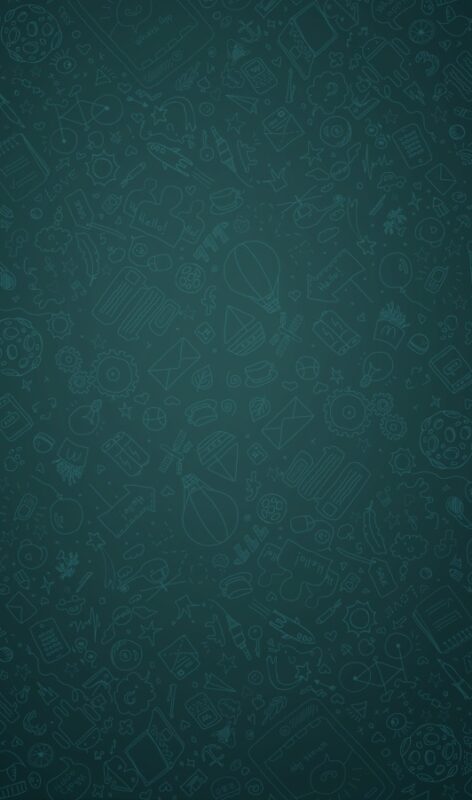
Lees verder na de advertentie
De chatdienst WhatsApp is voorzien van een update op de iPhone, versie 2.12.5. Omdat updates voor de populairste chatapp in Nederland schaars zijn (ondersteuning voor de Apple Watch ontbreekt bijvoorbeeld nog steeds), hebben wij 4 handige nieuwe functies in WhatsApp op een rij gezet.

1. Markeren als gelezen en ongelezen
Voortaan kun je in WhatsApp berichten markeren als gelezen of ongelezen, zonder dat je de chat hoeft te openen. Dit doe je door naar rechts te vegen over het gesprek. Afhankelijk of er nieuwe berichten zijn, staat hier de optie ‘Maak ongelezen’ of ‘Maak gelezen’. Handig als je jezelf eraan wilt herinneren dat je nog ergens op moet reageren. Let erop dat als je de leesbevestiging met blauwe vinkjes aan hebt staan, deze wél verschijnen wanneer je op ‘Maak gelezen’ tikt maar het gesprek niet opent.
Met de introductie van de gelezen/ongelezen-functie is overigens de snelkoppeling naar de mediabestanden verdwenen. Deze zijn net als voorheen alleen te openen via ‘Contactinformatie>Bekijk alle media’ in een geopende chat.
2. Video’s in reservekopie
Mocht je je iPhone herstellen of een nieuw toestel hebben, dan kun je via een reservekopie de gehele chatgeschiedenis en alle media in WhatsApp terugzetten. Dit kun je instellen via ‘Instellingen>Reservekopie’. Vanaf nu is het ook mogelijk om video’s mee te nemen in de reservekopie. Zet hiervoor het schuifje achter ‘Inclusief video’s’ op groen. De reservekopie wordt opgeslagen in iCloud, dus heb je veel opgeslagen afbeeldingen en video’s, dan kan dat behoorlijk wat ruimte innemen. Meer iCloud-opslag dan de gratis 5 GB kun je kopen bij Apple.
3. Minder data via WhatsApp
Voor gebruikers die krap zitten in hun databundel maar wel willen WhatsApp-bellen via mobiel internet, is er nu de mogelijkheid om het datagebruik te verminderen. Deze optie kun je instellen via ‘Instellingen>Chats en gesprekken>Verminder data gebruik’ [sic]. Besef wel dat de kwaliteit hiermee er ook op achteruit gaat.
4. Chats op stil zetten
Te drukke groepsgesprekken op stil zetten voor 8 uur, 1 week of 1 jaar kon altijd al, maar ook bij overenthousiaste (of vervelende) contactpersonen is dat voortaan mogelijk. Veeg over een chat naar links, tik op ‘Meer’ en kies voor ‘Stil’. Dezelfde optie vind je in een chat bij ‘Contactinformatie>Stil’. Bovendien kun je in dit menu ‘Aangepaste meldingen’ instellen zodat je bij bepaalde personen een andere notificatie krijgt.





Kan ik gewoon met ios6 op phone 4 laatste whats app update doen 2.12.5?
Als de update verschijnt in de App Store dan kun je inderdaad gewoon updaten. Verschijnt er geen update, dan is het helaas niet mogelijk. (Dit geldt overigens voor alle apps).
Alienreinhard